SamsungのスマートフォンでGalaxy AIをオフにする方法

Samsung の携帯電話で Galaxy AI を使用する必要がなくなった場合は、非常に簡単な操作でオフにすることができます。 Samsung の携帯電話で Galaxy AI をオフにする手順は次のとおりです。
Windows 11 のメモ帳に AI が統合されているため、書き換えツールを使用してメモのスタイルや長さを変更したり、選択したテキストを書き換えたりすることができます。これにより、他の目的に使用するための、より満足のいくプロフェッショナルなテキストを取得できるようになります。 AI を使用してメモ帳のテキストを書き換えるガイドを紹介します。
AIでメモ帳のテキストを書き換える方法
ステップ1:
コンピューターでメモ帳アプリケーションを開き、通常どおりテキストを入力します。まだMicrosoft アカウントにサインインしていない場合は、サインインする必要があります。次に、書き換えたいコンテンツをハイライトし、右上隅のプロフィールアイコンの横にあるペンアイコンをクリックして、希望する書き換えスタイルを選択します。
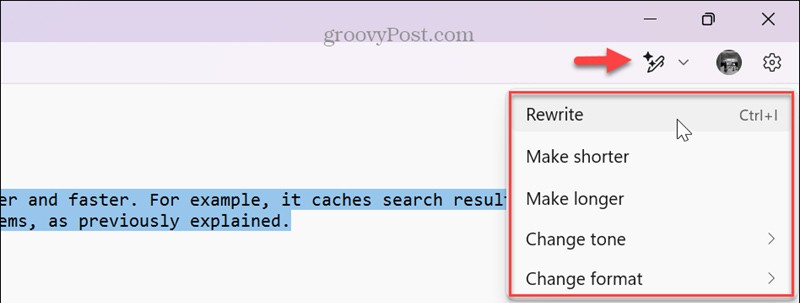
ステップ2:
AI エンジンは、選択した文章スタイルに合わせてコンテンツを調整します。私たちはその内容、書き直されたテキストを読みました。気に入った場合は、「置換」をクリックして、メモ帳の元のテキストを置き換えます。
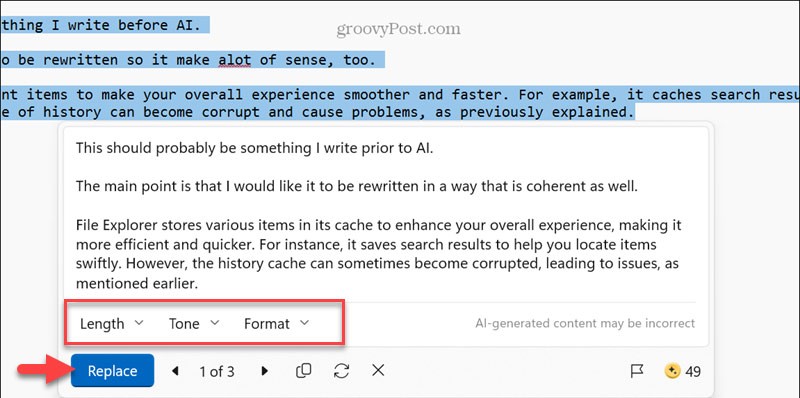
ステップ3:
さらに、ユーザーは、提案されたテキストのドロップダウン メニューからオプションを選択して、長さ、トーン、形式を変更することもできます。
テキストの必要性に応じて、適切なタイプの変更を選択します。
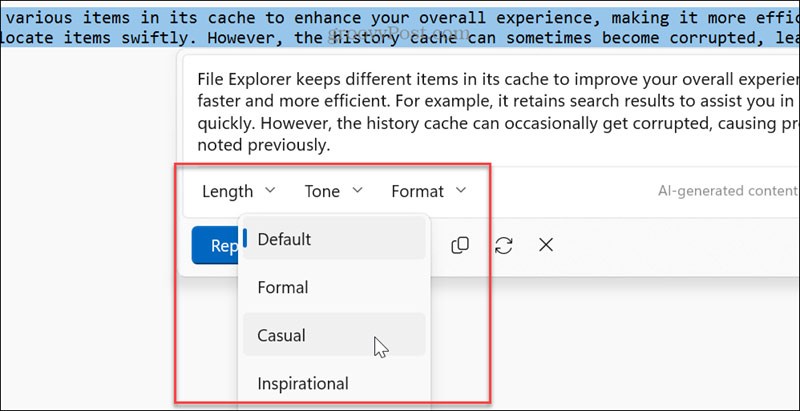
注: メモ帳には Windows Insider Canary または Dev バージョン 11.2410.15.0 以降が必要です。Windows 10 では使用できません。
Samsung の携帯電話で Galaxy AI を使用する必要がなくなった場合は、非常に簡単な操作でオフにすることができます。 Samsung の携帯電話で Galaxy AI をオフにする手順は次のとおりです。
InstagramでAIキャラクターを使用する必要がなくなったら、すぐに削除することもできます。 Instagram で AI キャラクターを削除するためのガイドをご紹介します。
Excel のデルタ記号 (Excel では三角形記号とも呼ばれます) は、統計データ テーブルで頻繁に使用され、増加または減少する数値、あるいはユーザーの希望に応じた任意のデータを表現します。
すべてのシートが表示された状態で Google スプレッドシート ファイルを共有するだけでなく、ユーザーは Google スプレッドシートのデータ領域を共有するか、Google スプレッドシート上のシートを共有するかを選択できます。
ユーザーは、モバイル版とコンピューター版の両方で、ChatGPT メモリをいつでもオフにするようにカスタマイズすることもできます。 ChatGPT ストレージを無効にする手順は次のとおりです。
デフォルトでは、Windows Update は自動的に更新プログラムをチェックし、前回の更新がいつ行われたかを確認することもできます。 Windows が最後に更新された日時を確認する手順は次のとおりです。
基本的に、iPhone で eSIM を削除する操作も簡単です。 iPhone で eSIM を削除する手順は次のとおりです。
iPhone で Live Photos をビデオとして保存するだけでなく、ユーザーは iPhone で Live Photos を Boomerang に簡単に変換できます。
多くのアプリでは FaceTime を使用すると SharePlay が自動的に有効になるため、誤って間違ったボタンを押してしまい、ビデオ通話が台無しになる可能性があります。
Click to Do を有効にすると、この機能が動作し、クリックしたテキストまたは画像を理解して、判断を下し、関連するコンテキスト アクションを提供します。
キーボードのバックライトをオンにするとキーボードが光ります。暗い場所で操作する場合や、ゲームコーナーをよりクールに見せる場合に便利です。ノートパソコンのキーボードのライトをオンにするには、以下の 4 つの方法から選択できます。
Windows を起動できない場合でも、Windows 10 でセーフ モードに入る方法は多数あります。コンピューターの起動時に Windows 10 をセーフ モードに入れる方法については、WebTech360 の以下の記事を参照してください。
Grok AI は AI 写真ジェネレーターを拡張し、有名なアニメ映画を使ったスタジオジブリ風の写真を作成するなど、個人の写真を新しいスタイルに変換できるようになりました。
Google One AI Premium では、ユーザーが登録して Gemini Advanced アシスタントなどの多くのアップグレード機能を体験できる 1 か月間の無料トライアルを提供しています。
iOS 18.4 以降、Apple はユーザーが Safari で最近の検索を表示するかどうかを決めることができるようになりました。













